适用于 Mac 的 10 个最佳免费 RAR 提取器(2022 年有效)
因此,您尝试打开从 Internet 上下载或通过电子邮件从同事/朋友那里收到的 .rar 文件。 然后你的 Mac 上出现一个奇怪的错误,因为文件无法打开。
真是令人失望。 自从我使用 MacBook Pro 与使用 Windows PC 的其他人交流以来,我就一直在那里。 事实上,几年前我从 PC 切换到 Mac 时也遇到了同样的问题。
幸运的是,我设法用一个名为 在取档, 适用于 Mac 的最佳 RAR 提取器应用程序。 另外,它仍然 免费.
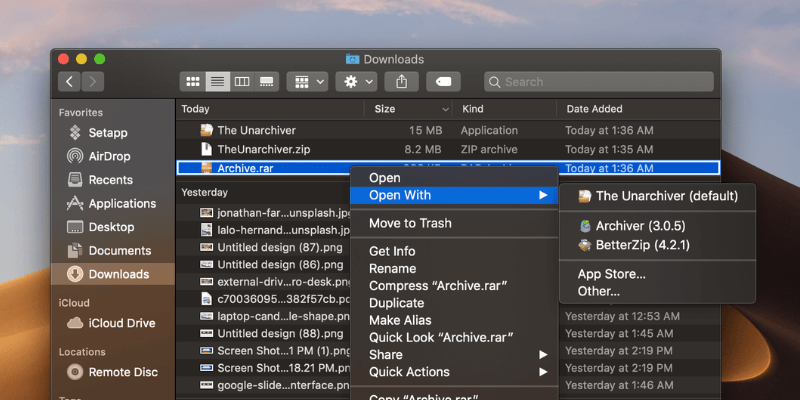
同时,我还在我的 Mac 上测试了几十个其他应用程序,并过滤了那些免费且易于使用的应用程序,您可以在下面阅读更多内容。
目录
什么是 RAR 文件?
RAR 是 Roshal Archive 的压缩文件。 简而言之,.rar 文件就像一个大数据容器,其中包含一组单独的文件和文件夹。
为什么要使用 RAR? 因为它可以减少文件和文件夹的大小,同时保持所有内容 100% 完好无损。 使用 RAR,可以更轻松地存储在可移动媒体上或通过 Internet 传输。
根据 Compression Ratings 提供的对比图,RAR 文件的压缩率要高得多,尤其是在多媒体文件上。 与 ZIP 或 7Zip 文件等其他替代方法相比,它们也更容易在损坏后进行拆分或恢复。
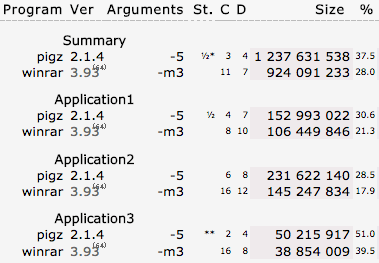
如何在 Mac 上打开 RAR 存档?
与其他存档文件不同,例如 ZIP 存档可以使用 Mac 上的默认功能直接创建或提取,RAR 文件只能使用第三方软件打开…… 不幸的是,苹果已经 不能 内置于存档实用程序中,但是。
这就是为什么互联网上有大量声称能够做到这一点的第三方应用程序。 有些是过时的,而有些则需要您付费。 但是我们有很多免费的选择来完成工作。 我已经测试了很多,这里是仍然有效的。
在 Mac 上运行的免费 RAR 提取器应用程序
快速更新: 我刚刚发现了一个更强大的应用,叫做 更好的邮编 – 它不仅允许您提取多种类型的档案,而且您还可以使用它来创建档案或预览档案的内容而无需提取。 这些附加功能在 Unarchiver 或 Archive Utility 中不可用。 我向那些经常在 PC 和 Mac 上处理不同类型文件的人推荐 BetterZip。 注意:BetterZip 不是免费软件,但提供免费试用。
1. Unarchiver
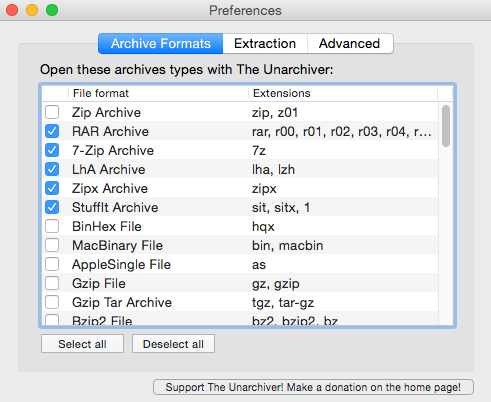
在取档 是我的最爱。 顾名思义,它可以立即解压几乎所有存档,而无需启动应用程序。 该应用程序非常强大,甚至可以完成内置存档实用程序无法做到的事情——提取 RAR 档案。 它还支持处理外来字符集中的文件名。
2. B1 免费存档器
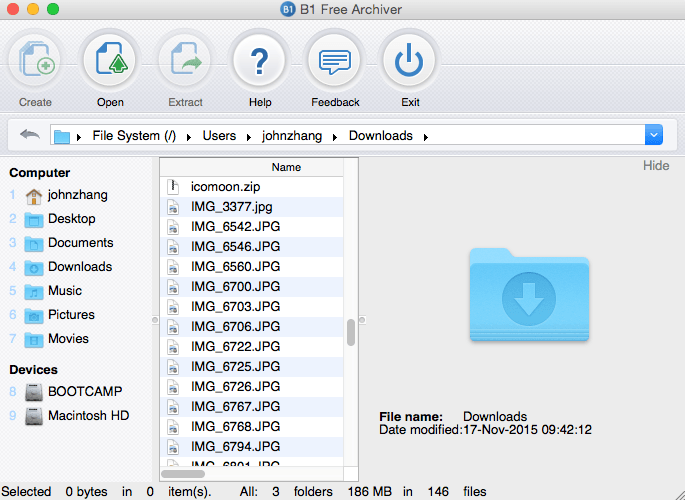
另一个伟大的开源应用程序, B1免费存档 用作管理文件档案的多合一程序。 正如您从上面的屏幕截图中看到的,此工具允许您创建、打开和提取档案。 它可以打开 .rar、.zip 和 35 种其他文件格式。 除了 Mac,还有适用于 Windows、Linux 和 Android 的版本。
3.UnRarX
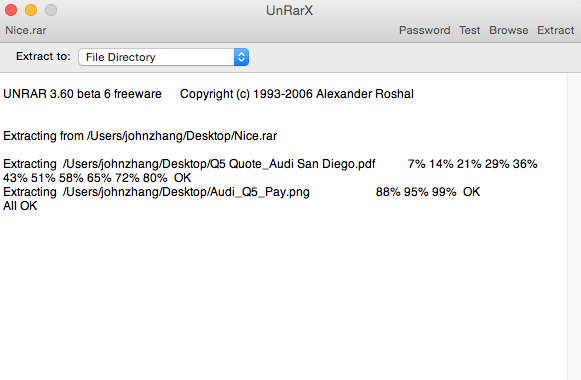
解压缩 是一个简单的实用程序,旨在扩展 .rar 文件并使用 .par 和 .par2 文件恢复损坏或丢失的档案。 它还具有提取功能。 为此,只需打开程序,将存档文件拖到界面中,UnRarX 就会将内容解压到指定的目的地。
4. StuffIt Expander Mac
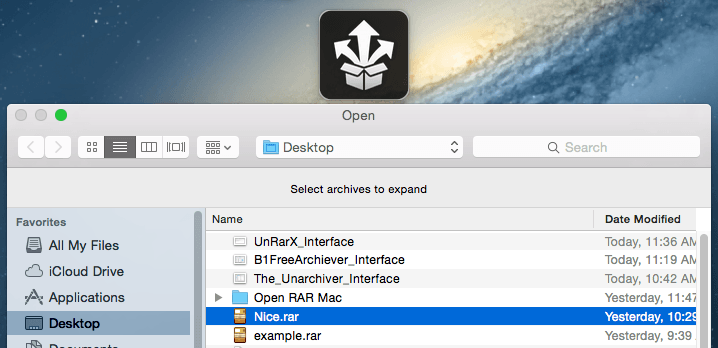
Mac 的 StuffIt 扩展器 允许您解压缩 Zip 和 RAR 档案。 我发现该应用程序非常易于使用。 安装程序后,您应该会看到一个图标(如上面屏幕截图的顶部所示)。 点击它。 接下来,选择文件,指定存储提取文件的目标,然后就完成了。
5. 麦克帕豪华酒店
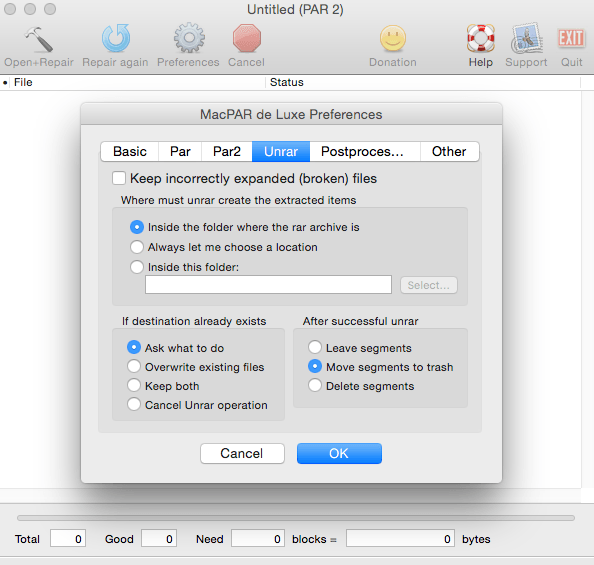
另一个可以打开 RAR 文件的好工具,并且可以做很多事情! 最初开发用于通过处理“par”和“par2”文件来恢复丢失或损坏的信息,MacPAR deLuxe 能够使用其内置的 unrar 引擎解压数据。 如果您是经常下载或上传二进制文件的 Macintosh 用户,那么您很可能会喜欢这个实用程序。 你可以从 它的官方网站在这里.
6. iZip for Mac
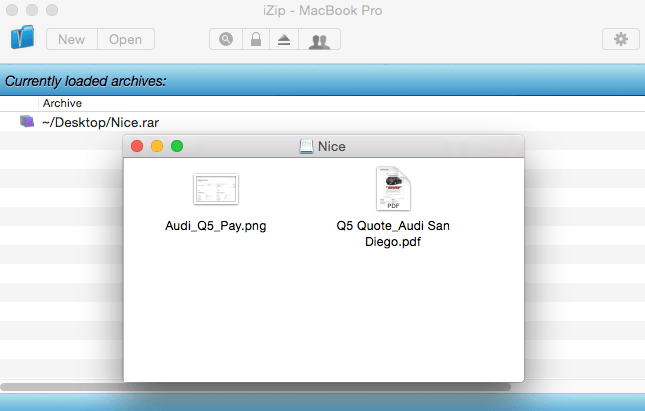
邮编 是另一个从头开始构建的强大而有效的工具,供 Mac 用户轻松压缩/解压缩、保护和共享文件。 它支持各种存档格式,包括 RAR、ZIP、ZIPX、TAR 和 7ZIP。 要解压缩文件,只需将其拖放到软件的主界面中即可。 将弹出另一个窗口,其中包含提取的文件。 超级快!
7. RAR 提取器免费
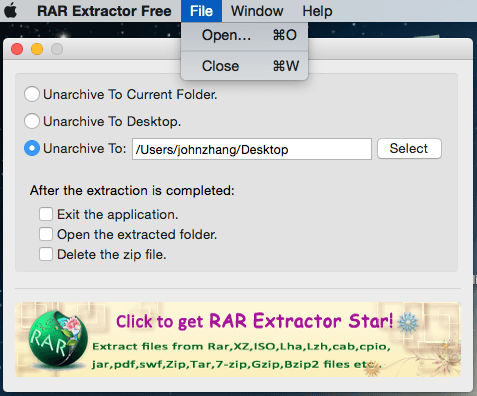
RAR 提取器免费 是一款专门用于方便、安全地提取 Rar、Zip、Tar、7-zip、Gzip、Bzip2 文件的应用程序。 下载并启动应用程序后,您会看到一个弹出窗口,要求您指定“取消归档”位置。 要加载文件,您需要移动到左上角并单击“打开”。
8.SimplyRAR (Mac)
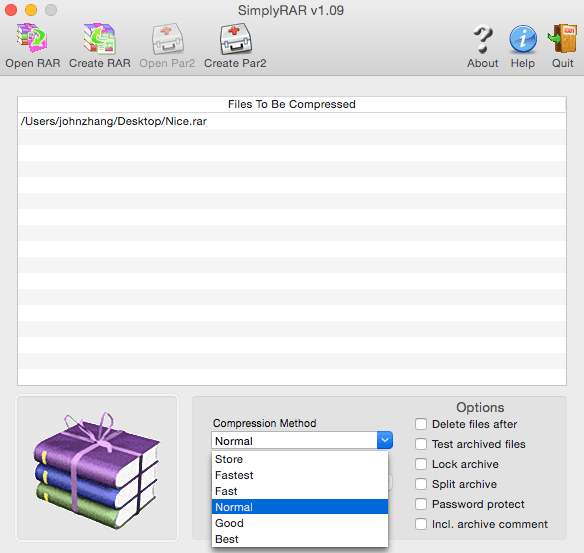
简单的RAR 是另一个很棒的 Mac OS 归档应用程序。 顾名思义,SimplyRAR 是一个简单易用的程序,它使归档和取消归档文件变得轻而易举。 通过将文件放入应用程序、选择压缩方法并扣动扳机来打开它。 该应用程序的缺点是很难从开发人员那里获得支持,因为他们似乎不再营业。
9. RAR 扩展器
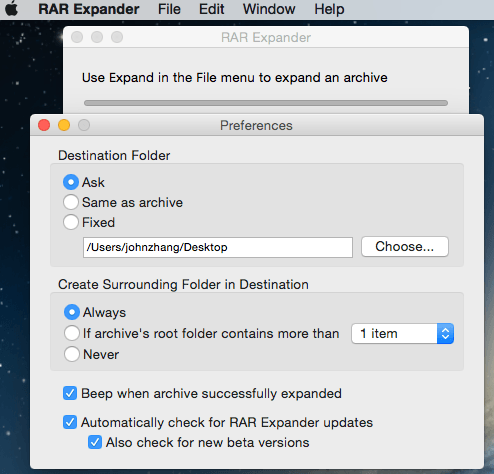
RAR 扩展器 (Mac) 是一个干净的 GUI 实用程序,用于创建和扩展 RAR 档案。 它支持单一、多部分或受密码保护的档案。 它还具有 AppleScript 支持并包含示例脚本,可帮助您一次处理多个档案。
10. 齐佩格
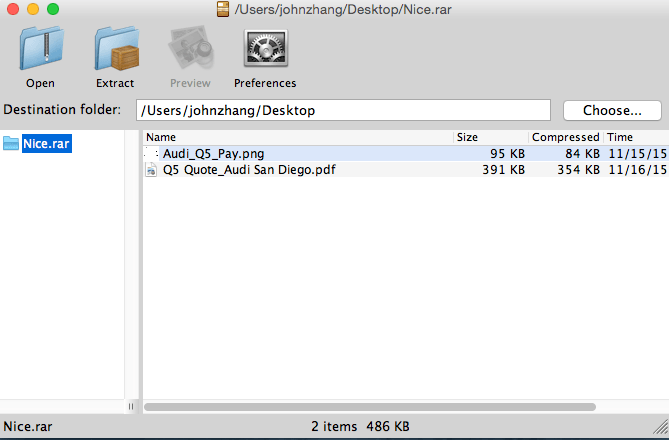
齐佩格 也很方便而且免费。 我真正喜欢的是它能够在提取之前预览整个文件。 它还支持密码保护和多部分文件。 注意:要打开软件,您需要安装旧版 Java SE 6 运行时(请参阅 这篇 Apple 支持文章).
那么,如何在 Mac 上提取或解压缩 RAR 文件? 您是否找到比上面列出的更好的 Mac unarchiver 应用程序? 通过在下面发表评论让我知道。
最新文章